
Shopify 和其他模板設計師會經常發布他們在 Shopify 模板商店中發布的模板的更新版本。這些更新版本通常包括新功能、設計增強和 bug 修復。
若要驗證您的模板的狀態,您可以在 Shopify 后臺中點擊每個模板下的版本號。當您的模板使用最新可用版本時,您將看到一個綠色復選標記圖標,其狀態為此模板處于最新狀態。
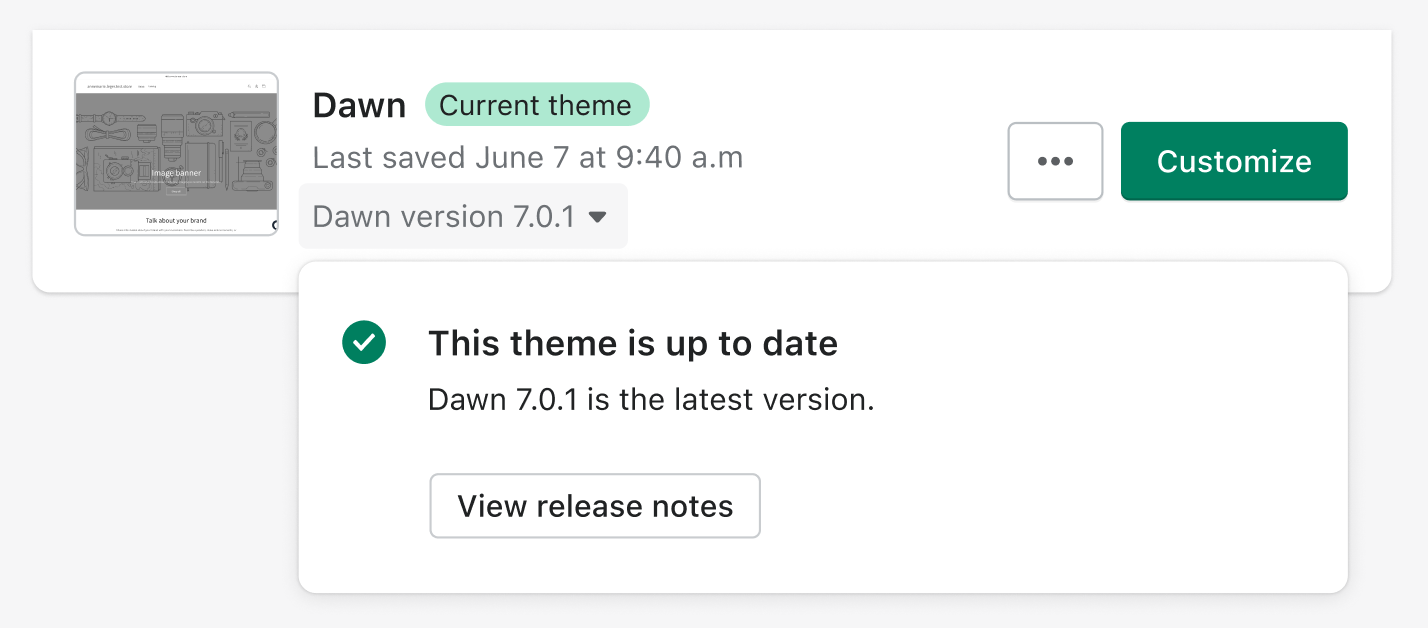
當模板有可用更新時,Shopify 后臺中該模板版本號的位置處將改為顯示一條通知。點擊通知可打開詳細信息彈出窗口,然后點擊添加到模板庫即可將更新版本添加到您的模板庫中,或者點擊查看發行說明來閱讀有關新版本的信息。
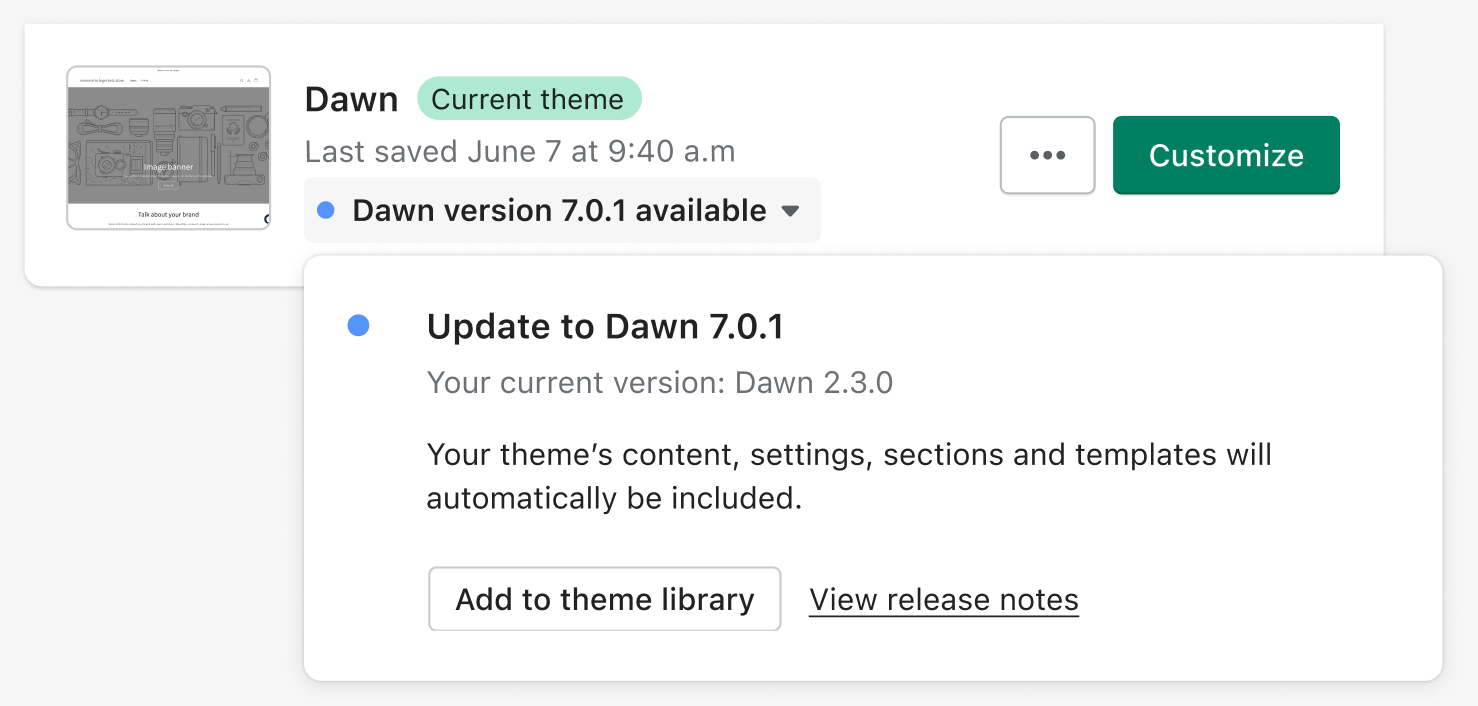
使用模板編輯器對您的模板進行的任何自定義設置都會復制并應用到更新的模板中。包括:
更改模板設置 更改頁面布局,例如添加、重新排序、刪除或隱藏分區或塊 更改分區或塊的設置,包括添加圖片、視頻、文本和數據源 添加新模板 添加、刪除或更改應用嵌入或應用擴展的設置 使用語言編輯器修改翻譯。
備注
根據模板的大小和互聯網連接情況,某些模板需要幾分鐘才能完成更新。此過程完成后,模板庫中已更新的模板會具有新添加徽章,并且標題的前綴會包含“已更新副本”的字樣。
如果您或安裝的應用對您的模板進行了任何代碼更改,則系統將提示您這些更改不會包含在更新后的版本中。如果您要保留這些更改,則需要將代碼復制到新版本中或重新配置一些應用。
代碼更改包括:
通過代碼編輯器對模板文件(/templates 文件夾和 settings_data.json 中的文件除外)進行的手動代碼更改。 您商店中安裝的應用代表您對模板進行的代碼更改。
備注
對模板的架構執行任何限制和約束相關更改(例如提高分區的塊限制或減少某些分區的可添加位置的約束)都可能導致更新失敗。
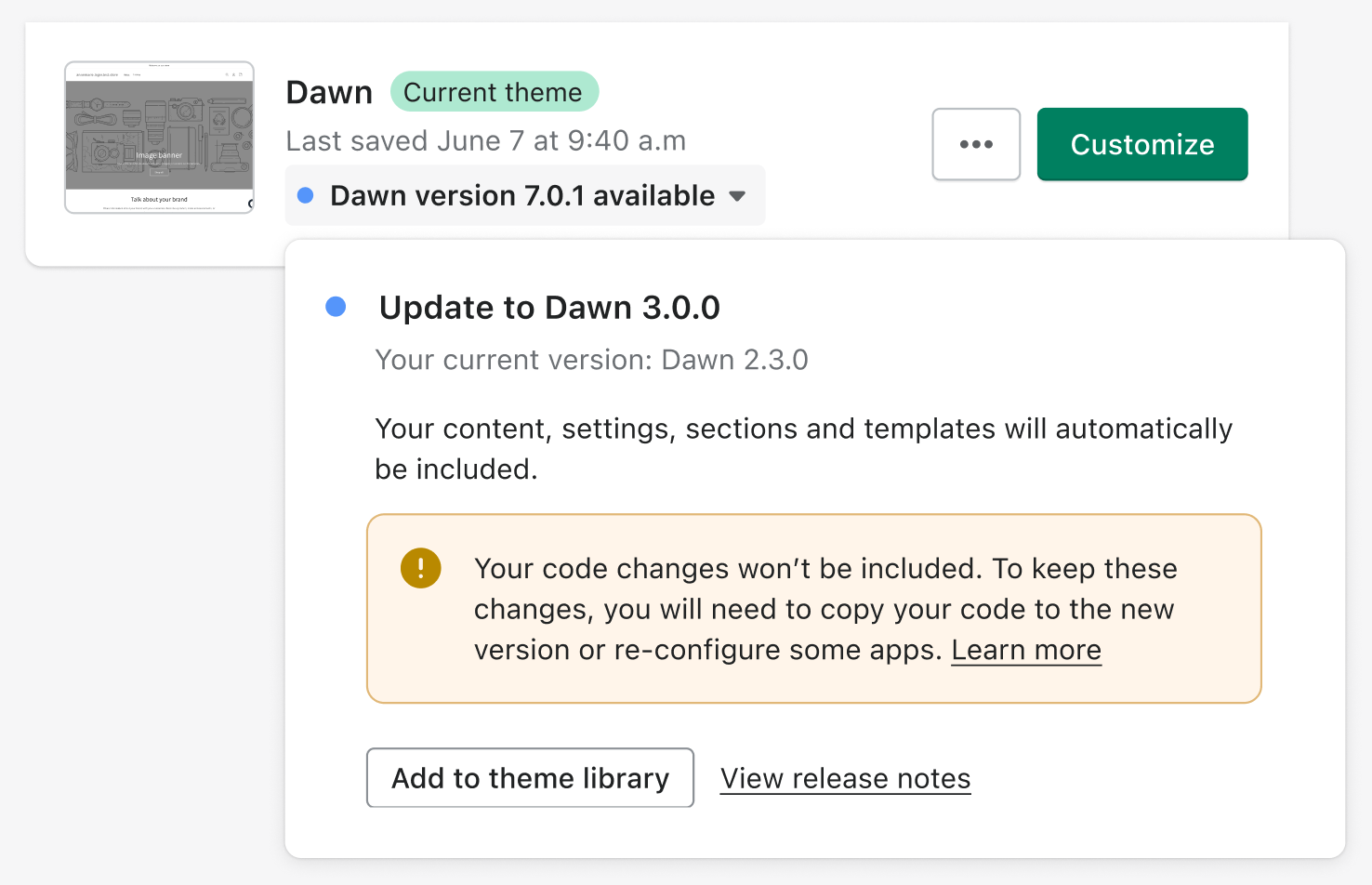
將更新的模板添加到您的模板庫后,請閱讀發行說明并檢查您的在線商店的外觀和功能是否符合預期,并在準備好后發布該模板。
自動更新
當 Shopify 向您的模板應用自動更新時,Shopify 后臺中該模板版本號的位置處將改為顯示一條通知。
Shopify 將繼續應用自動更新以修復您模板中的 bug 或安全性問題。這些更新不會修改模板、內容或設置的外觀。您可以通過點擊模板狀態中的查看發行說明來查看這些更新的發行說明。

更新不受支持
只有通過 Shopify 模板商店安裝的模板支持更新。如果您從第三方模板設計人員處購買了付費模板,請與他們聯系以獲取更新。

只有 Online Store 2.0 模板支持更新。如果您使用經典版本的 Shopify 模板,則該模板已被棄用,并且 Shopify 不再會更新它。請考慮升級到 Online Store 2.0 模板,或尋求模板專家的幫助以使用最新的 Shopify 功能。
如果您使用的是經典付費模板,請與模板專家合作,以升級到 Online Store 2.0 并獲得后臺內更新的資格。

向模板庫中添加更新
當您添加更新后的模板時,該模板的新版本將添加到您的在線商店庫中。您通過模板編輯器對在線商店進行的任何自定義都將被復制到該模板的更新版本中。
步驟:
在 Shopify 后臺中,點擊設置 > 應用和銷售渠道。
在應用和銷售渠道頁面中,點擊Online store。
點擊打開銷售渠道。
點擊模板。
找到要更新的模板,然后點擊版本通知。
點擊添加到模板庫。這將使系統生成您原始模板(命名為 [模板名稱])的副本、下載更新的模板版本,然后應用您的模板編輯器自定義。
將更新的模板添加到您的模板庫后,請點擊查看模板以確保您在線商店的外觀和功能符合您的預期。如果您向模板中添加了自定義 CSS,請確保您的目標選擇器仍然存在于最新版本的模板中,并且您的 CSS 應用方式符合預期。當您準備好推出新模板版本后,請點擊發布。

下載模板文件
如果模板的更新功能不可用,或者您進行了代碼更改,則您將無法自動更新模板。您可以通過從 Shopify 模板商店中安裝模板的新副本然后手動應用您的所有設置和自定義來獲得最新版本的功能。
在沒有可用的模板更新或者您使用的是最新版本的模板時,您將看到模板的上次保存日期。
